Забележка: Бихме искали да ви осигурим най-новото помощно съдържание възможно най-бързо на вашия собствен език. Тази страница е преведена чрез автоматизация и може да съдържа граматически грешки и несъответствия. Нашата цел е това съдържание да ви бъде полезно. Можете ли да ни кажете дали информацията е била полезна за вас, в дъното на тази страница? Ето статията на английски за бърза справка.
Използвайте диалоговия прозорец Събиране на данни чрез имейл опции за преглед и промяна на опциите, които контролират как Access процеси отговорите на имейл съобщение за събиране на данни. Настройки се прилагат за всички бъдещи отговорите на имейл съобщение, което е избран в момента или се генерира.
Обърнете внимание, че промените, които правите в тези настройки не засягат отговори, които вече са във вашата пощенска кутия на Outlook.
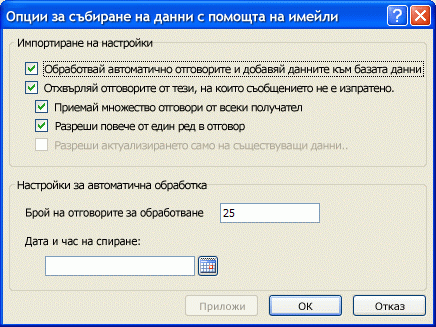
За да покажете диалоговия прозорец
-
Отворете базата данни, която съдържа съобщението, за който искате да промените опциите.
-
В раздела Външни данни , в групата Събиране на данни щракнете върху Управление на отговори.

-
В диалоговия прозорец Управление на имейли за събиране на данни изберете съобщението, за който искате да промените настройките и след това щракнете върху Опции за съобщения.
Импортиране на настройки
Автоматично обработване на отговорите и да добавите данни към база данни
Тази опция позволява Access за обработка на отговорите веднага щом достигнат до вашия Microsoft Office Outlook 2007 или Microsoft Outlook 2010 папка "Входящи". Access 2007/2010 и Outlook 2007/2010 работят заедно, за да експортирате формуляр съдържанието на всеки от отговорите на местоназначение таблици в Access. Ако това квадратче не е избрана, трябва ръчно да обработка на отговорите.
Научете повече за автоматична и ръчна обработка на отговорите
Отговорите автоматично се експортира от Outlook достъп ако следните условия са изпълнени по време, когато отговорите достигне вашата пощенска кутия на Outlook:
-
Outlook 2007 или Outlook 2010 Outlook 2007 или Outlook 2010, трябва да е инсталиран на вашия компютър. Ако програмата не се изпълнява, когато пристигне отговор, обработване ще започне следващия път, когато стартирате Outlook.
-
Access 2007 или Access 2010 Access 2007 или Access 2010 трябва да е инсталиран на вашия компютър.
-
База данни Базата данни трябва да не е защитен с парола и не трябва да бъде отворен в монополен режим. Името или местоположението на базата данни не трябва да са променени след като сте изпратили имейл съобщението.
-
Таблици и заявки Имената на таблиците или заявките, които сте задали и свойствата на основните полета трябва да не са се променили от сте изпратили имейл съобщението. Например ако промените типа на данните на поле от номер на автономериране след изпращането на съобщението, експортирането е неуспешно.
-
Разрешения Трябва да имате необходимите разрешения, за да добавите или актуализирате съдържанието на основните таблици и заявки.
Ако едно или повече условия не са изпълнени, няма да е успешно автоматична обработка. Коригиране на проблеми и експортирайте ръчно отговорите, които е неуспешно. Всички отговори, които достигат до вашата пощенска кутия, след като отстраните проблемите ще продължат да се обработват автоматично.
Ръководство за обработка Ако искате да контролирате кои отговори се обработват и когато те се обработват, изберете ръчна обработка. В този случай отговорите стигате до папката "Входящи" на Outlook, но те няма да бъдат експортирани в базата данни, докато не изберете ръчно и с десния бутон върху всеки отговор в Outlook и след това щракнете върху експортиране на данни към Microsoft Office Access за всеки.
Може също да се наложи ръчно обработката на всички отговори, които не успеят да се обработва автоматично. След като отстраните проблема, които са причинили повреда, трябва да ръчно експортирате всеки от отговорите.
Преди да започнете операцията за експортиране, не забравяйте следните фактори:
-
Access 2007 или Access 2010 Access 2007 или Access 2010 трябва да е инсталиран на вашия компютър.
-
База данни Ако базата данни не е защитен с парола, ще получите подкана да въведете парола, когато стартирате на операцията за експортиране. Освен това базата данни не трябва да бъде отворен в монополен режим и името, нито местоположението на базата данни може да е променен след като сте изпратили имейл съобщението.
-
Таблици и заявки Имената на таблици и заявки, които сте задали, нито на свойствата на основните полета може да е променен след като сте изпратили имейл съобщението.
-
Разрешения Трябва да имате необходимите разрешения, за да добавите или актуализирате съдържанието на основните таблици и заявки.
Отхвърли отговорите от тези, на които не ви изпратили съобщение
Тази опция позволява само тези отговори, които са изпратени от първоначалните получатели на съобщението, за да се обработи автоматично. Отговори от други получатели ще бъдат съхранени в папка в Outlook, но те не могат да бъдат автоматично обработени. Ако искате, можете да процес тези отговори ръчно.
Приемане на множество отговори от всеки получател
Тази опция позволява на получателите да изпратите няколко отговаря на един и същ имейл съобщение. Ако изберете тази опция, всеки получател могат да отговорят на съобщението няколко пъти и всеки отговор се обработва автоматично. Ако не изберете тази опция, всеки получател, все още да изпратите няколко отговора, но само първият отговор от всеки получател се обработва автоматично. Всички следващи отговори от получателя ще се съхраняват в папка в Outlook, и след това можете да ги обработите ръчно или да ги изтриете.
Забележка: Тази настройка управлява само броя на отговорите а не броя на записите в рамките на един отговор, които се обработват. С други думи ако изпратите формуляр на InfoPath 2007 или InfoPath 2010, получателят ще може да ви изпрати множество записи в един отговор. Access автоматично да обработва всички записи в отговора, тъй като записите се съдържат във формуляр в едно съобщение.
Позволяване на множество редове на отговор
Когато използвате формуляр на InfoPath за изпращане на данни, получател да добавите още записи, като щракнете върху Вмъкване на ред в долната част на имейл съобщението. Ако искате да обработва само един запис за отговор, изчистете това квадратче.
Позволи само актуализирането на съществуващи данни
Когато използвате формуляр на InfoPath, за да актуализирате данните, получателят може да ви изпрати нови записи, освен актуализации на съществуващи записи. За да предотвратите получателя и добавяне на нови записи с помощта на формуляр на InfoPath, отметнете това квадратче.
Настройки за автоматична обработка
Брой отговори да се обработват
Въведете общия брой отговори (от всички получатели), които искате да се обработи автоматично. Ако искате всички отговори да се обработват автоматично, въведете голяма стойност в текстовото поле. Отговори, които са получени след достигане на зададената стойност ще се съхранява в папката местоназначение, но няма да се обработват автоматично.
Дата и час, за да спрете
Задайте датата и часа, когато трябва да спре автоматичната обработка на отговорите за това имейл съобщение. Отговорите, получени след тази дата и час ще се съхраняват в папка в Outlook, но няма да се обработват автоматично.










